- English (English)
- Chinese Simplified (简体中文)
- Chinese Traditional (繁體中文)
- Czech (Čeština)
- Danish (Dansk)
- Dutch (Nederlands)
- French (Français)
- German (Deutsch)
- Greek (Ελληνικά)
- Hungarian (Magyar)
- Italian (Italiano)
- Japanese (日本語)
- Korean (한국어)
- Polish (Polski)
- Portuguese (Brazilian) (Português (Brasil))
- Slovak (Slovenský)
- Spanish (Español)
- Swedish (Svenska)
- Turkish (Türkçe)
- Ukrainian (Українська)
- Vietnamese (Tiếng Việt)
Копиране на област като таблица
За да копирате област от PDF документ като таблица:
- Използвайте мишката, за да очертаете правоъгълник около областта, която искате да копирате.
 Можете да маркирате таблица или част от нея, както и обикновен текст, дори на изображенията.
Можете да маркирате таблица или част от нея, както и обикновен текст, дори на изображенията. Областта, която маркирате, трябва да бъде ограничена до една страница.
Областта, която маркирате, трябва да бъде ограничена до една страница. - Щракнете върху иконата
 в лентата с инструменти, която се показва до маркираната област.
в лентата с инструменти, която се показва до маркираната област.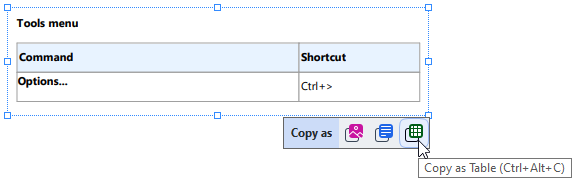
Освен това можете да щракнете с десния бутон върху маркираната област и да щракнете върху Копиране като таблица в контекстното меню или да натиснете клавишната комбинация Ctrl+Alt+C.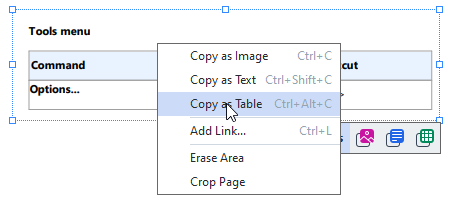
 Преди да копирате таблица, можете да промените структурата ѝ.
Преди да копирате таблица, можете да промените структурата ѝ. - Поставете копираната таблица в желаното приложение.
 Редакторът за PDF Ви дава възможност да промените структурата на таблицата, преди да я копирате. Можете да:
Редакторът за PDF Ви дава възможност да промените структурата на таблицата, преди да я копирате. Можете да:
- добавяте вертикални/хоризонтални разделители;
- изтривате разделители;
- обединявате/разделяте клетки от таблицата.
След като текстът от маркираната област бъде разпознат, лента с инструменти за редактиране на таблици  ще се покаже до областта.
ще се покаже до областта.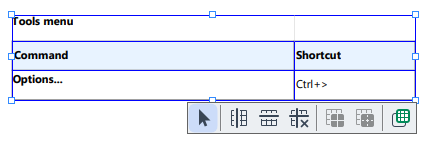
Използвайте тези инструменти, за да промените структурата на таблицата, и отново щракнете върху  иконата в лентата с инструменти за редактиране на таблици. Редактираната таблица ще бъде копирана в клипборда.
иконата в лентата с инструменти за редактиране на таблици. Редактираната таблица ще бъде копирана в клипборда.
 Никакви промени няма да бъдат направени в таблицата в оригиналния файл.
Никакви промени няма да бъдат направени в таблицата в оригиналния файл.
 Можете да редактирате таблицата в оригиналния файл в редактора за OCR.
Можете да редактирате таблицата в оригиналния файл в редактора за OCR.
 Ако данните от таблицата, които са били копирани, се различават значително от оригиналните данни на документа:
Ако данните от таблицата, които са били копирани, се различават значително от оригиналните данни на документа:
- Ако документът няма текстов слой, проверете дали са избрани правилните езици за OCR .
- Ако страницата, съдържаща данните, които искате да копирате, има текстов слой с лошо качество, сменете текстовия слой с нов.
Сега отново опитайте да копирате данните.
12.06.2024 14:29:08